ElementsKit s'intègre à Polylang pour vous permettre de créer facilement des sites Web multilingues WordPress. En utilisant le plugin Polylang WordPress, vous avez la possibilité de traduire les pages, les publications, les chaînes et les modèles ElementsKit de votre site Web dans la langue de votre choix. Lisez cette documentation pour apprendre à utiliser Polylang avec le module complémentaire Elementor ElementsKit.
Plugins requis #
- Élémentor : Télécharger le plugin
- Kit d'éléments : Télécharger le plugin
- ElementsKit Pro : Obtenir le plugin
- Polylang : Obtenir le plugin
Comment configurer le plugin Polylang pour créer un site multilingue WordPress #
Une fois que vous avez installé le plugin Polylang WordPress, vous devez configurer ce plugin WordPress multilingue de la manière suivante :
Étape 1.1 : Activer la licence #
Tout d'abord, activez le plugin Polylang Pro avec la clé de licence. Pour ça,
- Entrez votre Polylang Pro clé de licence.
- Clique sur le Activer bouton.
- Une fois activé, cliquez pour continuer.
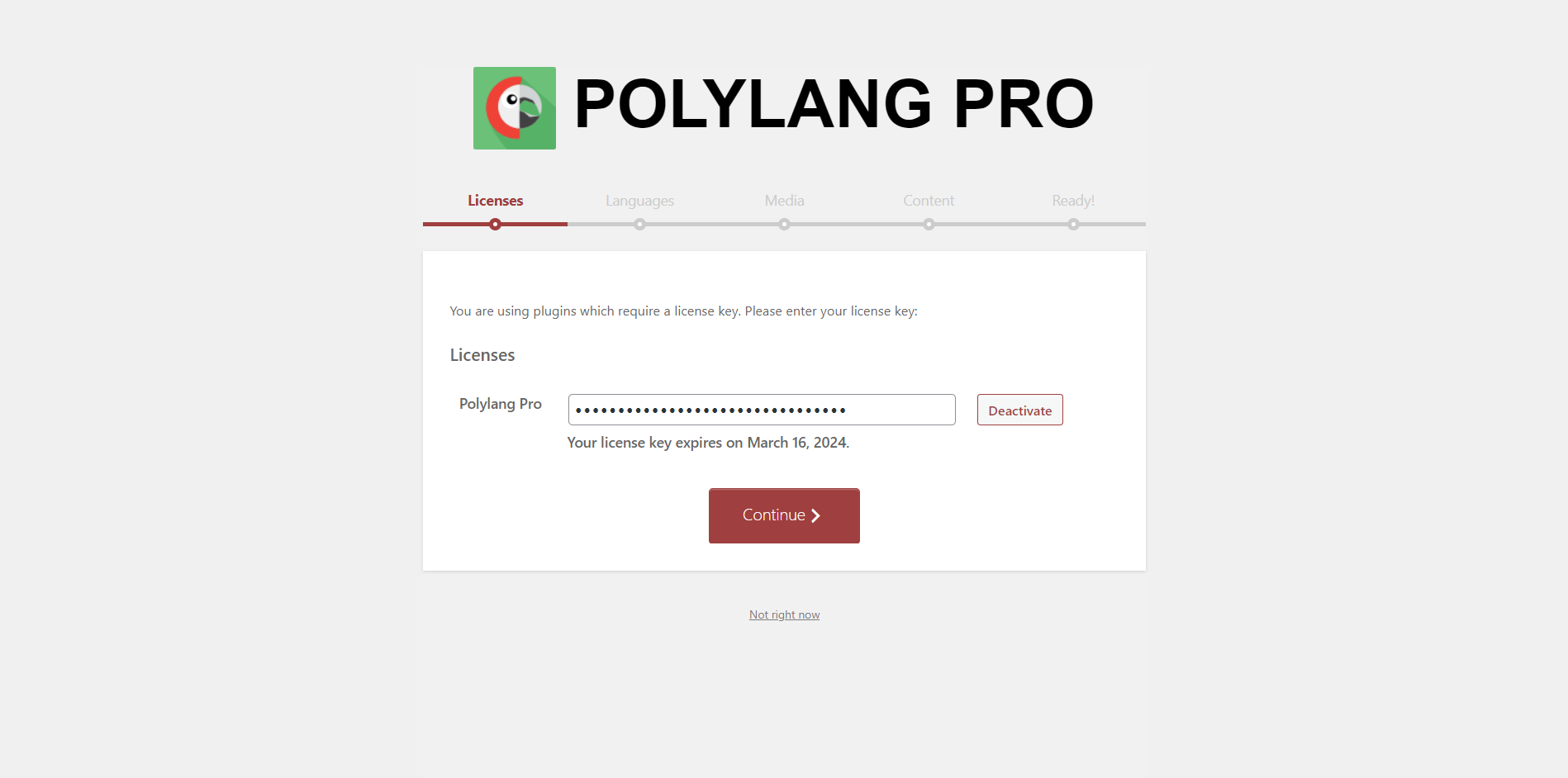
Étape 1.2 : Configuration de la langue #
Pour configurer les langues de votre site Web multilingue WordPress :
- Sélectionnez une langue à ajouter et cliquez sur le bouton Ajouter une nouvelle langue bouton.
- Vous verrez la liste des langues ajoutées. Vous pouvez supprimer n'importe quelle langue si vous le souhaitez.
- Clique sur le continuer bouton.
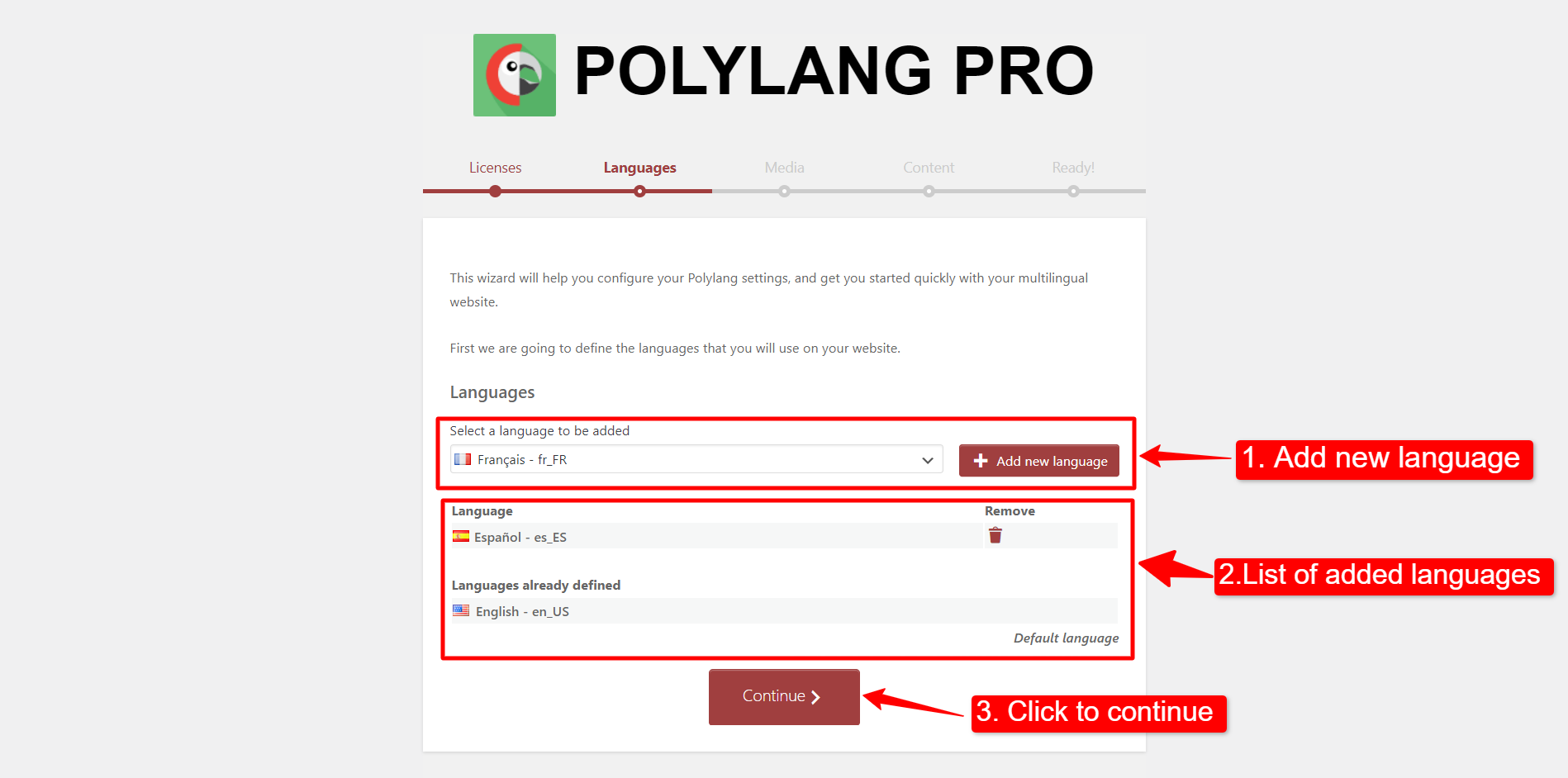
Étape 1.3 : Traduction multimédia #
Pour traduire le titre de l'image, le texte alternatif, la légende et la description, vous devez activer l'option Autoriser Polylang à traduire les médias option.
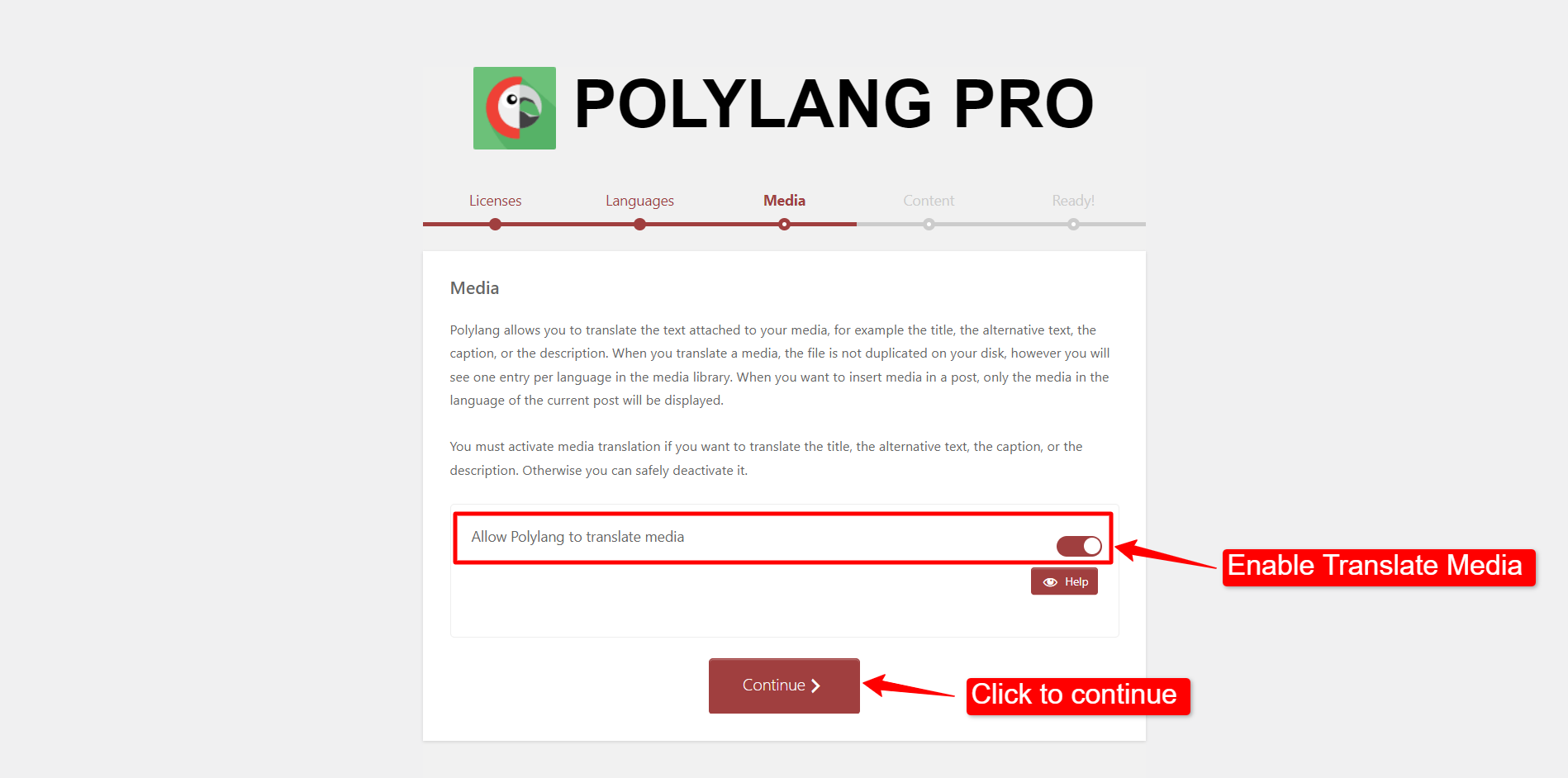
Étape 1.4 : Choisir la langue par défaut #
Choisissez une langue qui sera attribuée par défaut à la publication, aux pages, aux catégories et aux balises sans aucune langue spécifique.
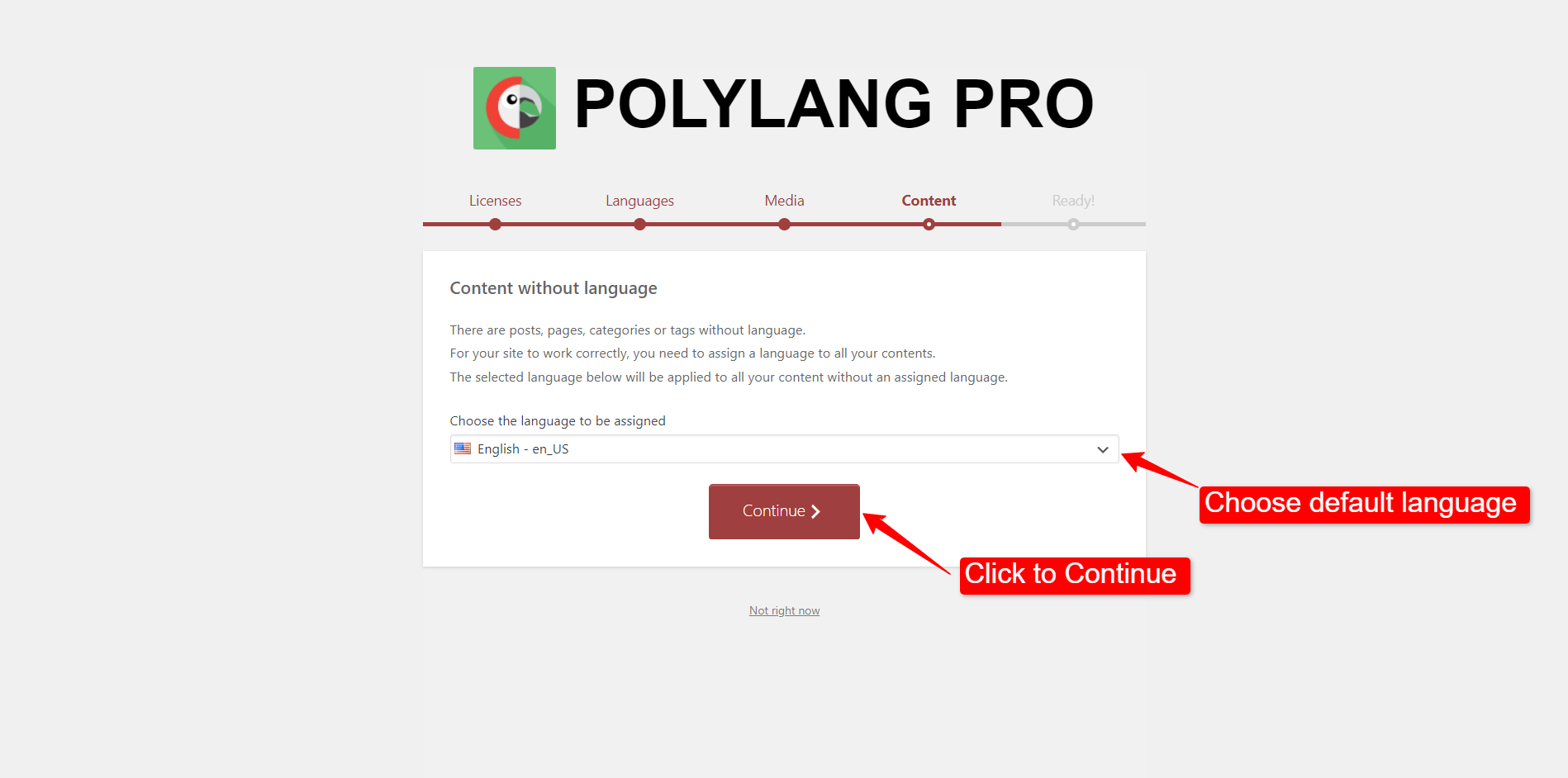
Polylang est désormais prêt à traduire votre site Web. Revenez à votre tableau de bord WordPress et passez aux étapes suivantes.
[Remarque : vous pouvez également configurer Polylang à partir du Tableau de bord WordPress > Langues > Configuration]
Traduction de chaînes avec Polylang #
Pour traduire les chaînes du plugin :
- Aller à Langues > Traductions depuis votre tableau de bord WordPress.
- Saisissez la traduction de la chaîne dans le champ de langue correspondant.
- Clique sur le Sauvegarder les modifications bouton.
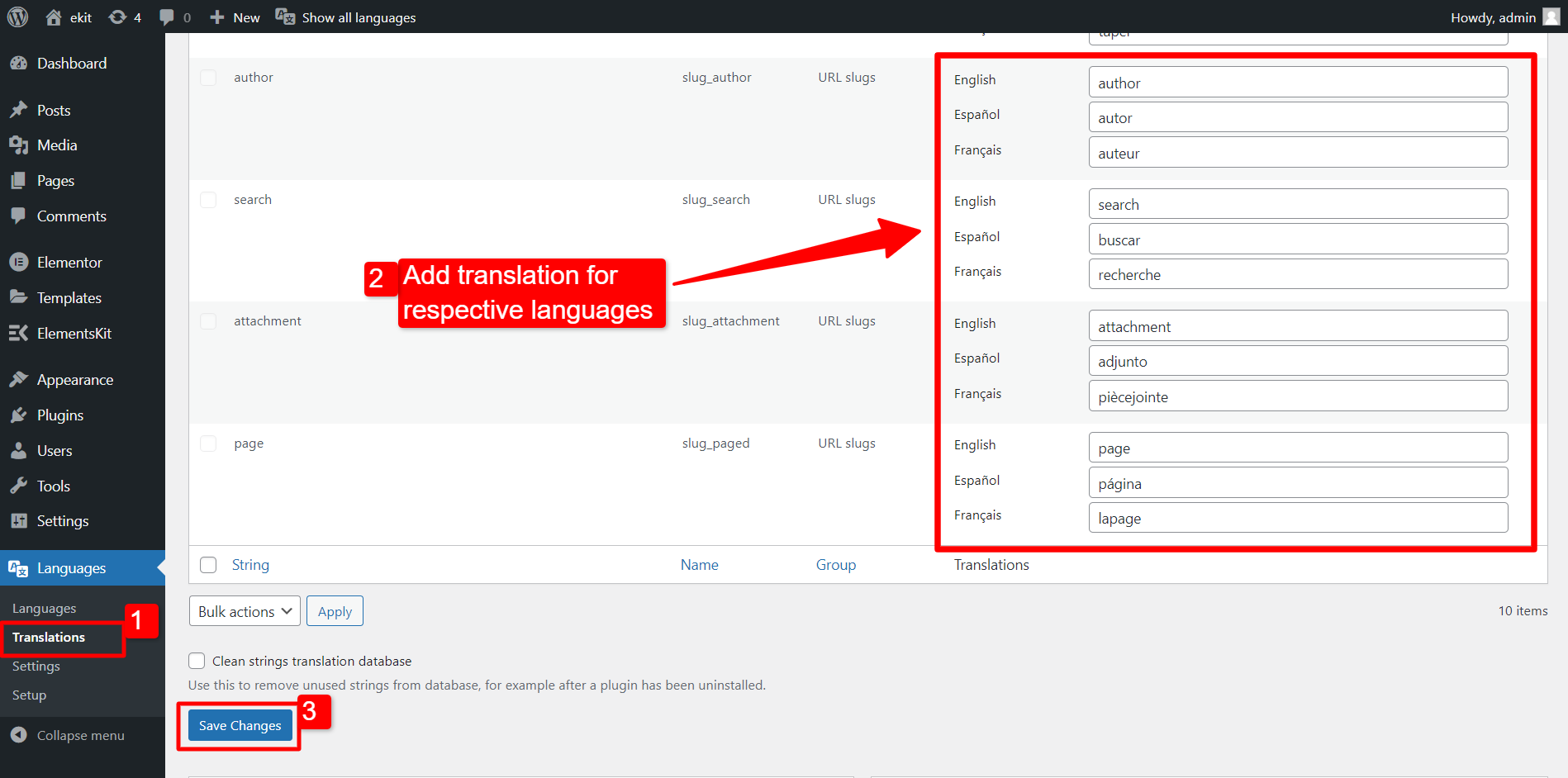
Comment utiliser Polylang dans WordPress pour traduire un article et une page #
Vous pouvez traduire des articles et des pages pour créer WordPress multilingue. Dans cette documentation, nous allons vous montrer comment traduire des articles dans WordPress à l'aide de Polylang. Cependant, les pages à traduire sont assez similaires.
Pour traduire votre article WordPress avec Polylang :
- Aller vers Tableau de bord WordPress > Articles.
- Vous verrez des drapeaux pour les langues respectives et une icône ➕ avec chaque message.
- Cliquez sur l'icône ➕ sous la colonne de langue souhaitée.

Un nouvel éditeur de publication sera maintenant ouvert. Dans le nouveau message, ajoutez le contenu traduit du message d'origine.
- Cliquez ensuite sur l'icône Polylang dans le coin supérieur droit de l'éditeur pour ouvrir les options de langue.
- Dans le Langue options, choisissez la langue du message actuel.
- Sous le Traduction, vous pouvez choisir d'autres articles comme traduction de cet article pour les champs de langue respectifs.
- Cliquez sur l'icône ➕ à côté de l'icône de langue pour ajouter une nouvelle traduction.
- Cliquez sur le ✏️ pour modifier une traduction existante.
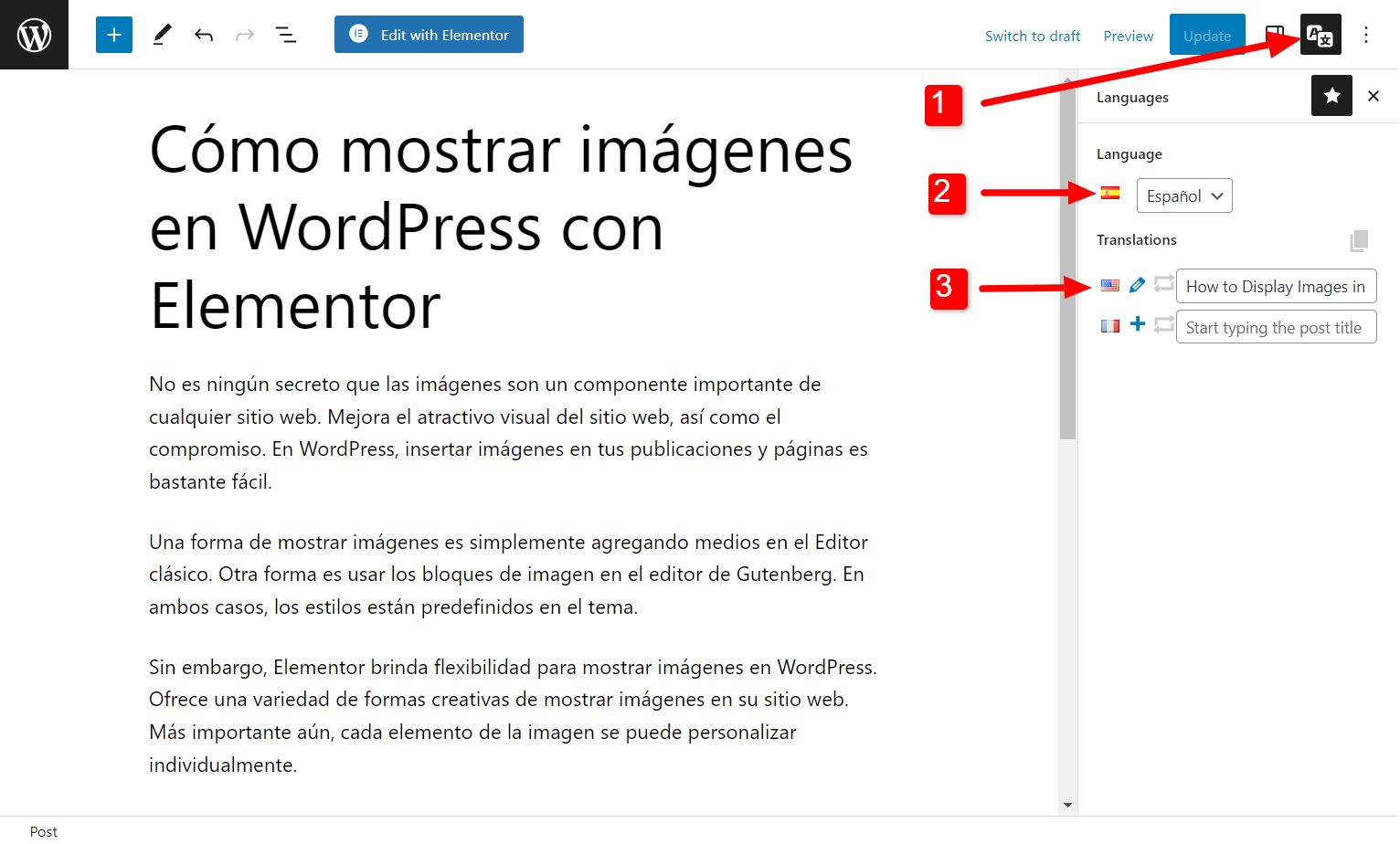
N'oubliez pas que les traductions seront créées en tant que nouvelle publication/page dans WordPress. Vous devez donc lier les articles/pages à utiliser comme version traduite.
Comment utiliser Polylang avec les modèles Elementor ElementsKit #
ElementsKit s'intègre parfaitement au plugin Polylang WordPress. Par conséquent, vous pouvez traduire les modèles ElementsKit à l’aide de Polylang.
Par exemple, vous traduirez le modèle « Site Header – fr » (ici, « en » fait référence à l'anglais). Pour traduire ce modèle ElementsKit,
- Aller vers Tableau de bord WordPress > ElementsKit > En-tête de pied de page.
- Ouvrez un modèle dans l'éditeur.
- Cliquez sur l'icône ➕ de la langue dans laquelle vous souhaitez traduire le modèle.
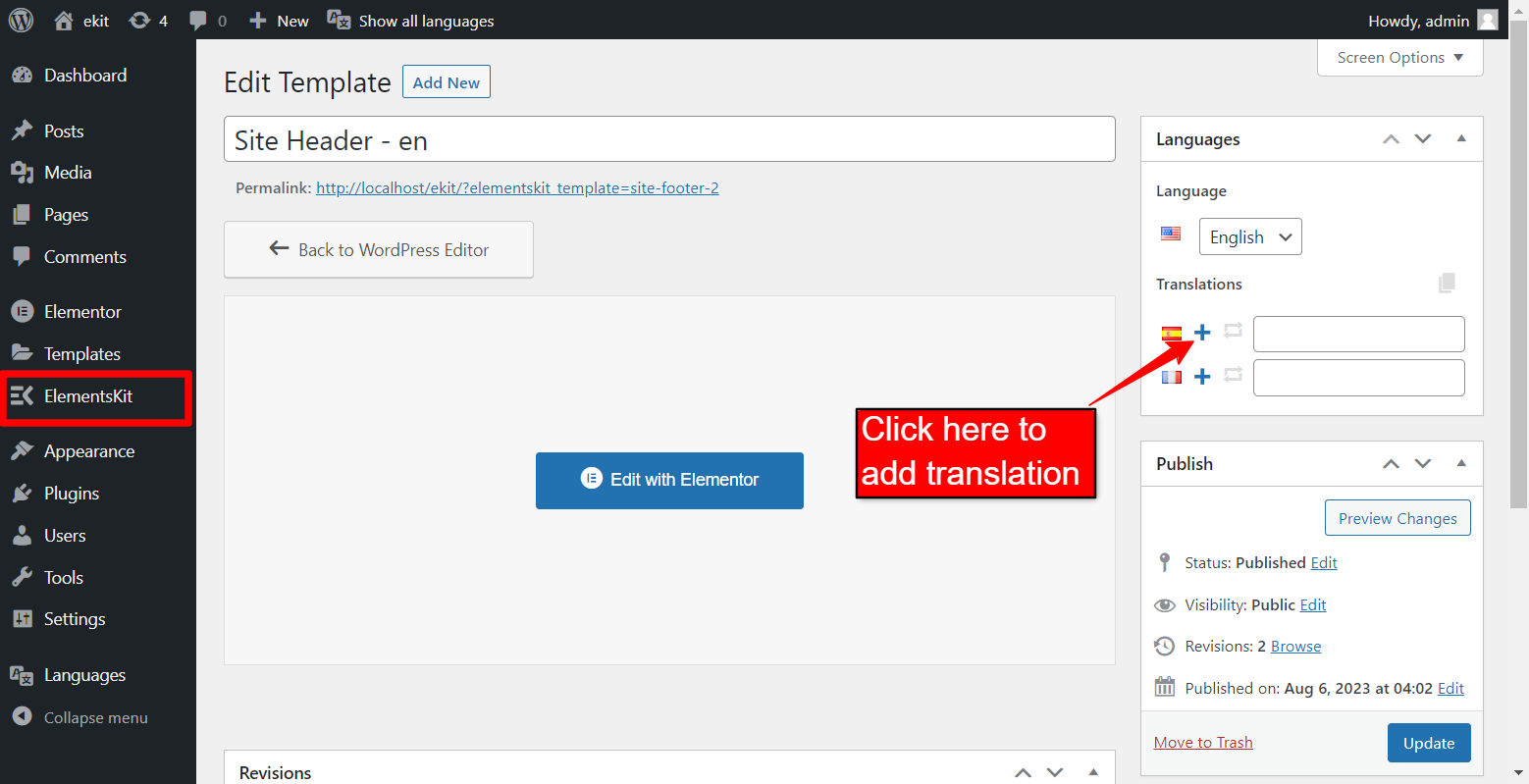
Vous serez maintenant redirigé pour créer un nouveau modèle. Dans le nouveau modèle,
- Ajouter un nom du modèle (Ex. En-tête du site – Esp).
- Sélectionnez le langue pour ce modèle.
- Sous le Traduire section, lien vers la version originale de ce modèle, c'est-à-dire Site Header – fr.
- Clique sur le Publier bouton pour enfin publier le modèle.
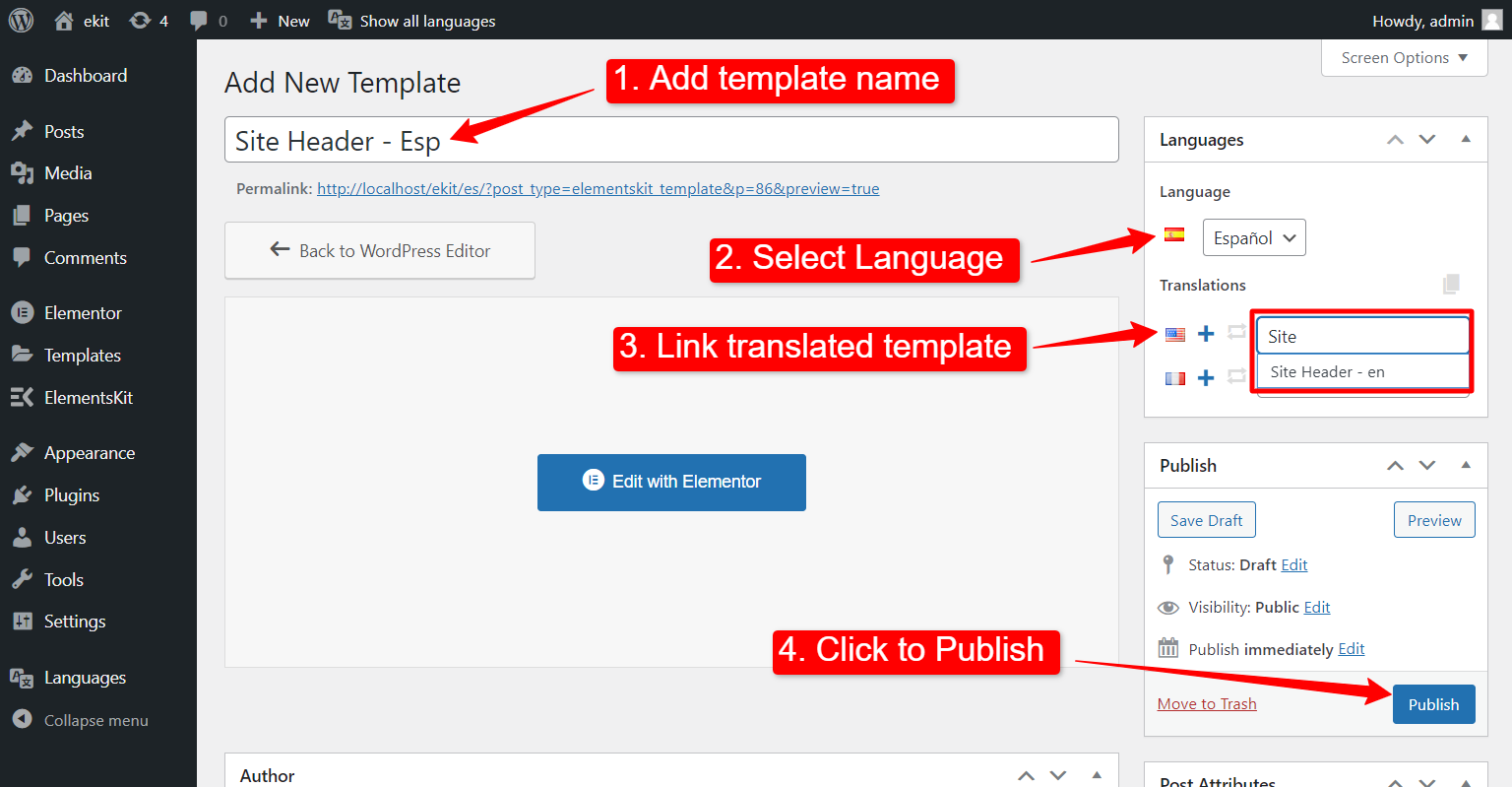
Enfin, vous pouvez désormais créer un site Web multilingue WordPress en traduisant des articles, des pages, des chaînes et des modèles ElementsKit.





